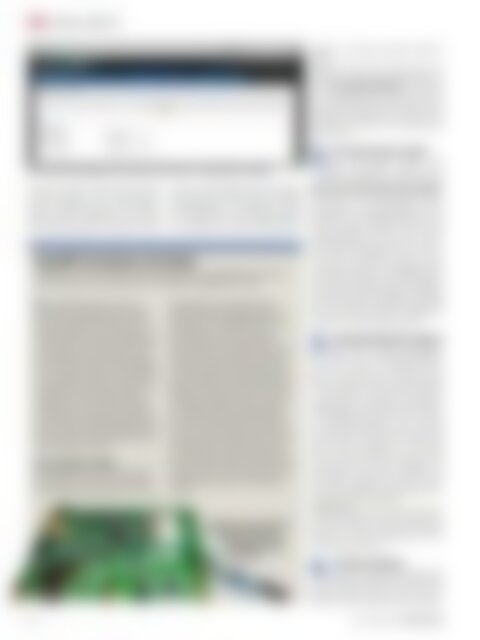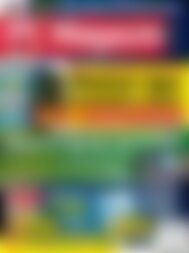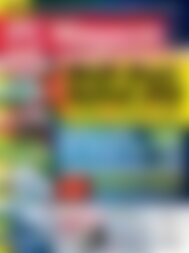PC Magazin Classic XXL Windows Desinfector (Vorschau)
Erfolgreiche ePaper selbst erstellen
Machen Sie aus Ihren PDF Publikationen ein blätterbares Flipbook mit unserer einzigartigen Google optimierten e-Paper Software.
personal computing<br />
Die neue DD-WRT-Oberfläche (hier das Login) ist unter 192.168.1.1 statt 192.168.0.1 erreichbar.<br />
das Gerät verfügt. 4 MByte Flash sind das<br />
absolute Minimum, der Arbeitsspeicher<br />
sollte 32 MByte betragen, wenn stabiler<br />
Betrieb und ein wenig mehr als absolute<br />
Minimalfunktionalität erwünscht ist. Mit<br />
OpenWRT: Von Bastlern für Bastler<br />
Ambitionierte und schrecklose Router-Besitzer greifen zur OpenWRT-Firmware, die<br />
zwar mehr Know-how verlangt, aber fast unbegrenzte Möglichkeiten bietet.<br />
■ Das OpenWRT-Projekt ist eine Gemeinschaft<br />
neugieriger Bastler. Dabei<br />
darf nicht übersehen werden, dass der<br />
Erkenntnisgewinn bei der Analyse von<br />
Router-Firmware und der Erstellung eigener<br />
Software nicht Selbstzweck ist, sondern<br />
wirklich eine gut nutzbare eigene<br />
Router-Firmware Ziel der Anstrengungen<br />
ist. Der Aspekt „Komfort“ wird jedoch in<br />
der OpenWRT-Community etwas anders<br />
interpretiert als bei vielen normalen<br />
Anwendern: Wenn ein Router flott und<br />
stabil arbeitet, reicht vielen OpenWRT-<br />
Entwicklern zur Konfiguration das Login<br />
per Secure Shell und die Möglichkeit, den<br />
Router über gut dokumentierte Konfigurationsdateien<br />
zu warten.<br />
■ Der Lötkolben ist Pflicht<br />
Weitverbreitet ist auch die Bereitschaft,<br />
den Lötkolben in die Hand zu nehmen.<br />
Das hat zwei Gründe: Eine per TTL-USB<br />
Geräten, die 128 MByte RAM und 16 MByte<br />
Flash beinhalten, lassen sich schon einige<br />
Zusatzfunktionen verwirklichen. Bereits<br />
mit 2 MByte Flash und 8 MByte RAM ist<br />
in vielen Fällen ein sicherer Weiterbetrieb<br />
bereitgestellte serielle Schnittstelle<br />
gibt Entwicklern die Möglichkeit, sich<br />
langsam an ein funktionierendes Linux<br />
heranzutasten: Zunächst muss der<br />
Kernel booten, dann muss ein Shell-<br />
Login möglich sein, schließlich muss die<br />
Ethernet-Karte initialisiert werden und<br />
als letztes müssen die Dienste für SSH-<br />
Login und gegebenenfalls der Webserver<br />
gestartet werden. Da OpenWRT prinzipiell<br />
jedem interessierten Nutzer die Möglichkeit<br />
gibt, eigene Firmware_images<br />
mit maßgeschneiderten Eigenschaften<br />
zu bauen, ist das Anlöten der Kontakte<br />
für serielle Schnittstellen gut dokumentiert.<br />
Ein zweiter Grund für den Griff zum<br />
Lötkolben ist die Tatsache, dass einige<br />
Router-Modelle zwar USB-Chipsätze enthalten,<br />
die Schnittstellen aber nicht nach<br />
außen führen. In solch einem Fall ist die<br />
fehlende Schnittstelle in fünf Minuten<br />
verlötet.<br />
Wer bereit ist, zu löten, bekommt<br />
per USB Zugriff auf den Bootloader<br />
und kann so auch<br />
kaputtgeflashte Geräte<br />
meist retten.<br />
möglich – aber ohne zusätzliche Funktionalität.<br />
Sollten Sie noch mehr Details über Ihre<br />
Hardware in Erfahrung bringen wollen, surfen<br />
Sie wiki.openwrt.org/toh/start an. Das Wiki<br />
des OpenWRT-Projektes spricht eher Bastler<br />
mit Erfahrung an, doch zwischen dem<br />
technischen Kauderwelsch findet sich oft<br />
nützliche Information zu den Eigenheiten<br />
vieler Geräte.<br />
2.<br />
Die richtige Firmware finden<br />
Ist der eigene Router oder<br />
Accesspoint identifiziert, werfen Sie zunächst<br />
einen Blick in die Router-Datenbank<br />
www.dd-wrt.com/site/support/router-database.<br />
Hier finden Sie unter Umständen wichtige<br />
Hinweise zur Vorgehensweise bei der<br />
Installation. Bei Redaktionsschluss lag der<br />
letzte als Release deklarierte Build in der<br />
Routerdatenbank rund ein Jahr zurück.<br />
Verwenden Sie diesen zunächst in der Version<br />
factory-to-ddwrt.bin, wenn Sie das<br />
erste Mal auf DD-WRT umsteigen wollen.<br />
Das andere Image mit der Modellnummer<br />
des Routers im Namen dient dem Upgrade,<br />
wenn bereits DD-WRT installiert ist. Klicken<br />
Sie nun auf Other Downloads, und suchen<br />
Sie im Verzeichnis aktueller Testbuilds das<br />
frischeste zu Ihrem Router passende.<br />
3.<br />
Netzwerkeinstellungen anpassen<br />
Sind beide Dateien heruntergeladen,<br />
passen Sie die Netzwerkeinstellungen<br />
an. Am besten, Sie verbinden alleine<br />
den <strong>PC</strong>, von dem aus Sie den Router auf<br />
DD-WRT flashen wollen, per Ethernetkabel<br />
mit dem Router und trennen alle anderen<br />
Verbindungen: sowohl DSL als auch WLAN-<br />
Verbindungen. Dann setzen Sie den Router<br />
auf Werkseinstellungen zurück (Factory<br />
Defaults). Nun dauert nicht nur der Reboot<br />
einen Moment, sondern Sie müssen den<br />
Router auch wiederfinden: In der Regel<br />
ist die IP-Adresse oder ein Hostname wie<br />
tplinklogin.net auf einem Aufkleber auf<br />
dem Router aufgedruckt. Sollte das nicht<br />
der Fall sein, öffnen Sie eine Eingabeaufforderung<br />
und geben den Befehl<br />
ipconfig /all<br />
ein und notieren sich die Gateway-Adresse.<br />
Über diese Adresse oder den Hostnamen<br />
können Sie nun per Webbrowser erneut<br />
Verbindung aufnehmen.<br />
4.<br />
Firmware installieren<br />
Suchen Sie den Punkt Firmware Update<br />
im Menü, und laden Sie dort die Datei<br />
factory-to-ddwrt.bin zum Router. Der installiert<br />
die neue Firmware, was einige Mi-<br />
38 www.pc-magazin.de <strong>PC</strong> <strong>Magazin</strong> 6/2014